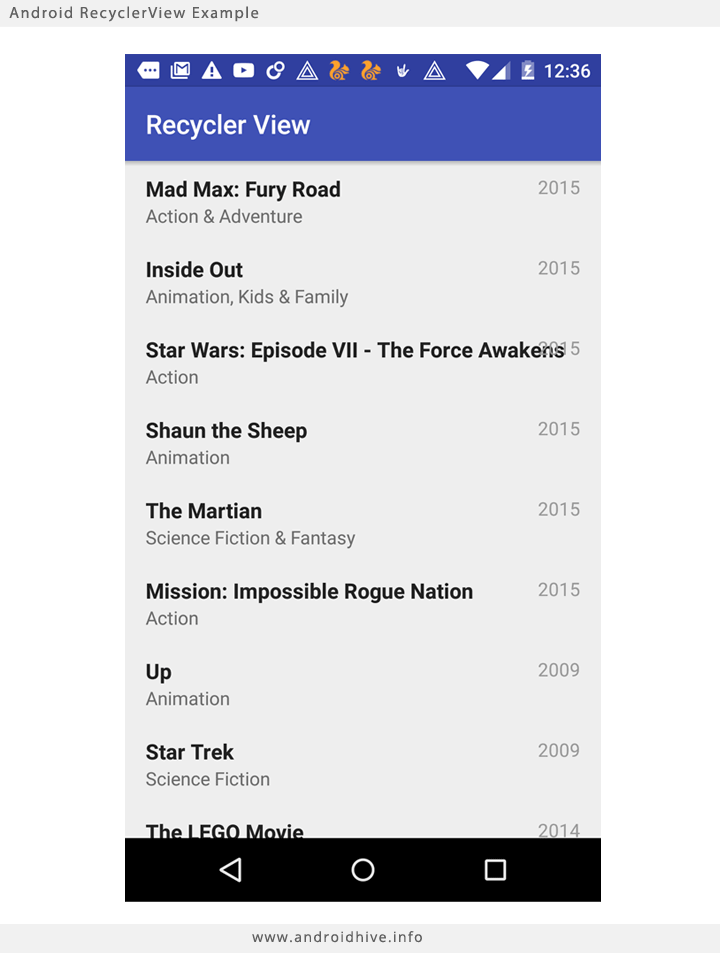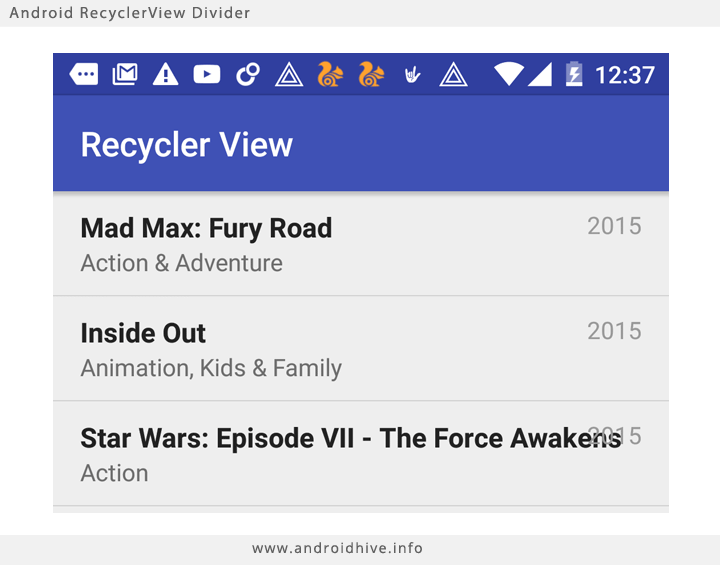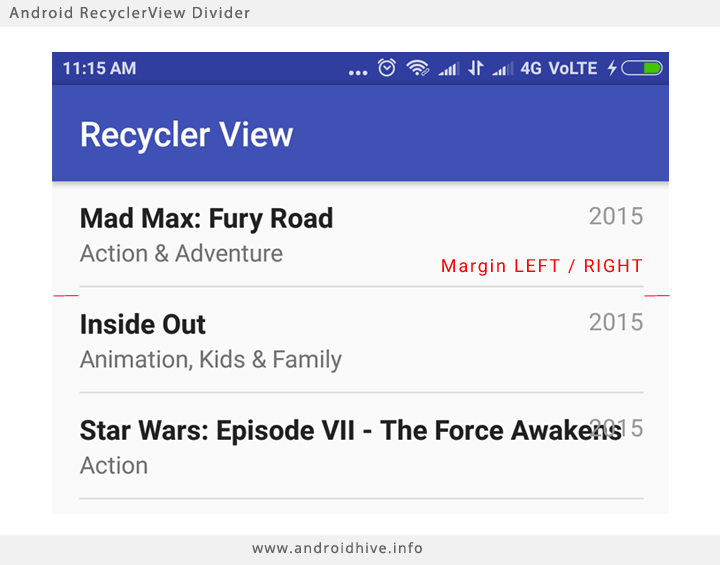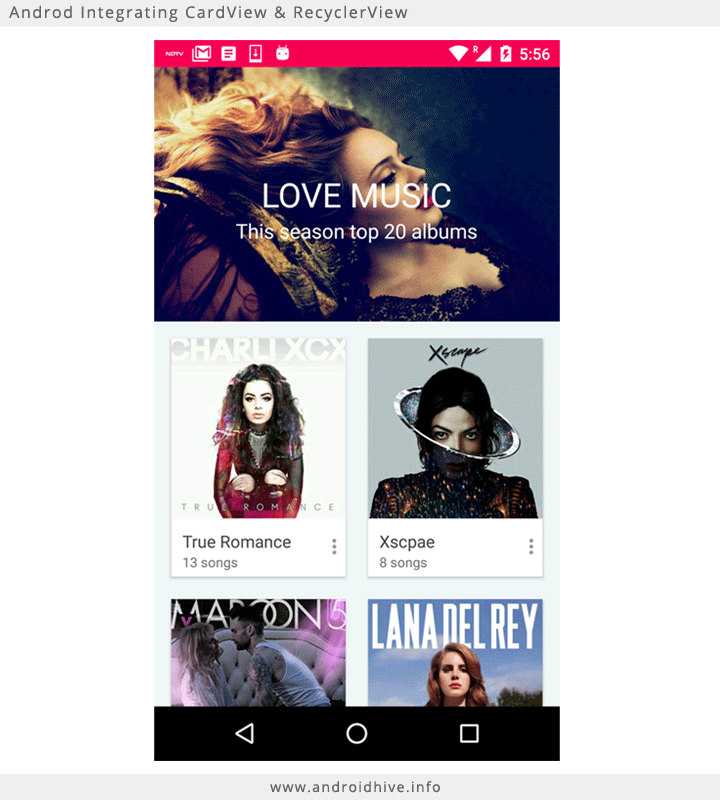RecyclerView نسخه ی پیشرفته ی ListView می باشد که عملکرد بهتری داشته و مزایای بیشتری نسبت به آن دارد. با استفاده از RecyclerView و Cardview، لیست های نمایش اطلاعات می توانند به آسانی و همچنین زیبا ایجاد شوند. در این مطلب اطلاعات کاملی در مورد RecyclerView ارائه خواهیم داد و نمونه هایی را در این زمینه معرفی می کنیم با آموزش Recyclerview در اندروید با ما همراه باشید.
در این آموزش می آموزید که چطور یک RecyclerView ساده را با یک لایوت سفارشی ایجاد کنید. علاوه براین، یک کلاس آداپتور می نویسیم و list driver یا جدا کننده لیست ها و یک listener را برای کلیک کردن روی ردیف اضافه خواهیم کرد. RecyclerView که ما در این مطلب طراحی می کنیم، یک لیست از فیلم ها را نمایش می دهد که دارای عنوان، ژانر و سال تولید می باشد.
در قطعه کد زیر، ویجت RecyclerView با ویژگی های مورد نیاز را مشاهده می کنید.
<android.support.v7.widget.RecyclerView
android:id="@+id/recycler_view"
android:scrollbars="vertical"
android:layout_width="match_parent"
android:layout_height="wrap_content"/>
قبل از شروع مطمئن شوید که اندروید استودیو نصب و به آخرین نسخه بروز رسانی شده باشد. در این مطلب از اندروید استودیو ۳٫۰ RC 2 استفاده می کنیم.
۱- در اندروید استودیو به مسیر file/new project بروید و تمام جزئیات مورد نیاز برای ایجاد پروژه ی جدید را وارد نمایید و در نهایت Blanck Activity را انتخاب کنید.
۲- build.grade را باز کنید و وابستگی RecyclerView با کد com.android.support:RecyclerView-v7:26.1.0 را اضافه و پروژه را بازسازی کنید
build.gradle
apply plugin: 'com.android.application'
android {
compileSdkVersion 26
buildToolsVersion '26.0.2'
// ..
}
dependencies {
implementation fileTree(dir: 'libs', include: ['*.jar'])
//..
// RecyclerView
implementation 'com.android.support:recyclerview-v7:26.1.0'
}
۳- با آخرین نسخه ی ابزارهای ساخت، اندروید استودیو دو فایل لایه را برای هر اکتیویتی ایجاد می کند. برای main activity، دو فایل activity_main.xml (شامل CoordinatorLayout و AppBarLayout می باشد) و content_main.xml (برای محتوای واقعی) را ایجاد می کند. فایل content_main.xml و ویجت RecyclerView را اضافه کنید .
content_main.xml
<?xml version="1.0" encoding="utf-8"?>
<RelativeLayout
xmlns:android="http://schemas.android.com/apk/res/android"
xmlns:tools="http://schemas.android.com/tools"
xmlns:app="http://schemas.android.com/apk/res-auto"
android:layout_width="match_parent"
android:layout_height="match_parent"
app:layout_behavior="@string/appbar_scrolling_view_behavior"
tools:showIn="@layout/activity_main"
tools:context=".MainActivity">
<android.support.v7.widget.RecyclerView
android:id="@+id/recycler_view"
android:layout_width="match_parent"
android:layout_height="wrap_content"
android:scrollbars="vertical" />
</RelativeLayout>
۴- colors.xml که در زیر res/values قرار دارد را باز کنید و رنگ های زیر را به آن اضافه نمایید.
colors.xml
<?xml version="1.0" encoding="utf-8"?>
<resources>
<color name="colorPrimary">#3F51B5</color>
<color name="colorPrimaryDark">#303F9F</color>
<color name="colorAccent">#FF4081</color>
<color name="year">#999999</color>
<color name="title">#222222</color>
</resources>
۵- dimens.xml در زیر res/values را باز نموده و dimen های زیر را اضافه کنید.
dimens.xml
<resources>
<!-- Default screen margins, per the Android Design guidelines. -->
<dimen name="activity_horizontal_margin">16dp</dimen>
<dimen name="activity_vertical_margin">16dp</dimen>
<dimen name="fab_margin">16dp</dimen>
<dimen name="row_padding_vertical">10dp</dimen>
</resources>
آموزش Recyclerview در اندروید
نوشتن کلاس آداپتور
بعد از اضافه کردن ویجت RecyclerView، حال باید کلاس آداپتور را برای آماده کردن داده ها برای RecyclerView بنویسیم. آداپتور RecyclerView مشابه با ListView بوده اما روش های override کردن متفاوتی دارد.
۶- یک کلاس به نام movie.java را ایجاد و عنوان، ژانر و سال تولید را مشخص کنید. علاوه براین، متدهای getter/setter را برای هر متغیر اضافه کنید.
Movie.java
package info.androidhive.recyclerview;
public class Movie {
private String title, genre, year;
public Movie() {
}
public Movie(String title, String genre, String year) {
this.title = title;
this.genre = genre;
this.year = year;
}
public String getTitle() {
return title;
}
public void setTitle(String name) {
this.title = name;
}
public String getYear() {
return year;
}
public void setYear(String year) {
this.year = year;
}
public String getGenre() {
return genre;
}
public void setGenre(String genre) {
this.genre = genre;
}
}
۷- یک لایه xml به نام movie_list_row.xml با کد زیر را ایجاد کنید. این فایل لایه یک سطر از RecyclerView را برای نمایش نام فیلم، ژانر و سال تولید آن به عنوان خروجی ارائه می دهد.
movie_list_row.xml
<?xml version="1.0" encoding="utf-8"?>
<RelativeLayout xmlns:android="http://schemas.android.com/apk/res/android"
android:layout_width="match_parent"
android:layout_height="wrap_content"
android:background="?android:attr/selectableItemBackground"
android:clickable="true"
android:focusable="true"
android:orientation="vertical"
android:paddingBottom="@dimen/row_padding_vertical"
android:paddingLeft="@dimen/activity_horizontal_margin"
android:paddingRight="@dimen/activity_horizontal_margin"
android:paddingTop="@dimen/row_padding_vertical">
<TextView
android:id="@+id/title"
android:layout_width="match_parent"
android:layout_height="wrap_content"
android:layout_alignParentTop="true"
android:textColor="@color/title"
android:textSize="16dp"
android:textStyle="bold" />
<TextView
android:id="@+id/genre"
android:layout_width="match_parent"
android:layout_height="wrap_content"
android:layout_below="@id/title" />
<TextView
android:id="@+id/year"
android:layout_width="wrap_content"
android:layout_height="wrap_content"
android:layout_alignParentRight="true"
android:textColor="@color/year" />
</RelativeLayout>
۸- یک کلاس به نام movieAdapter.java را ایجاد و قطعه کد زیر را وارد نمایید. در اینجا متد onCreateViewHolder ()، فایل movie_list_row.xml را اصطلاحا inflates می کند. در متد onBindViewHolder()، اطلاعات مربوط به فیلم از قبیل عنوان، ژانر و سال برای هر سطر در نظر گرفته میشود.
MoviesAdapter.java
package info.androidhive.recyclerview;
import android.support.v7.widget.RecyclerView;
import android.view.LayoutInflater;
import android.view.View;
import android.view.ViewGroup;
import android.widget.TextView;
import java.util.List;
public class MoviesAdapter extends RecyclerView.Adapter<MoviesAdapter.MyViewHolder> {
private List<Movie> moviesList;
public class MyViewHolder extends RecyclerView.ViewHolder {
public TextView title, year, genre;
public MyViewHolder(View view) {
super(view);
title = (TextView) view.findViewById(R.id.title);
genre = (TextView) view.findViewById(R.id.genre);
year = (TextView) view.findViewById(R.id.year);
}
}
public MoviesAdapter(List<Movie> moviesList) {
this.moviesList = moviesList;
}
@Override
public MyViewHolder onCreateViewHolder(ViewGroup parent, int viewType) {
View itemView = LayoutInflater.from(parent.getContext())
.inflate(R.layout.movie_list_row, parent, false);
return new MyViewHolder(itemView);
}
@Override
public void onBindViewHolder(MyViewHolder holder, int position) {
Movie movie = moviesList.get(position);
holder.title.setText(movie.getTitle());
holder.genre.setText(movie.getGenre());
holder.year.setText(movie.getYear());
}
@Override
public int getItemCount() {
return moviesList.size();
}
}
۹- در این مرحله باید mainactivity.java را باز کنید و تغییرات زیر را روی آن اعمال نمایید. متد prepareMovieData() در اینجا داده های نمونه را به list view اضافه می کند.
MainActivity.java
package info.androidhive.recyclerview;
import android.content.Context;
import android.os.Bundle;
import android.support.v7.app.AppCompatActivity;
import android.support.v7.widget.DefaultItemAnimator;
import android.support.v7.widget.LinearLayoutManager;
import android.support.v7.widget.RecyclerView;
import android.support.v7.widget.Toolbar;
import android.view.GestureDetector;
import android.view.MotionEvent;
import android.view.View;
import android.widget.Toast;
import java.util.ArrayList;
import java.util.List;
public class MainActivity extends AppCompatActivity {
private List<Movie> movieList = new ArrayList<>();
private RecyclerView recyclerView;
private MoviesAdapter mAdapter;
@Override
protected void onCreate(Bundle savedInstanceState) {
super.onCreate(savedInstanceState);
setContentView(R.layout.activity_main);
Toolbar toolbar = (Toolbar) findViewById(R.id.toolbar);
setSupportActionBar(toolbar);
recyclerView = (RecyclerView) findViewById(R.id.recycler_view);
mAdapter = new MoviesAdapter(movieList);
RecyclerView.LayoutManager mLayoutManager = new LinearLayoutManager(getApplicationContext());
recyclerView.setLayoutManager(mLayoutManager);
recyclerView.setItemAnimator(new DefaultItemAnimator());
recyclerView.setAdapter(mAdapter);
prepareMovieData();
}
private void prepareMovieData() {
Movie movie = new Movie("Mad Max: Fury Road", "Action & Adventure", "2015");
movieList.add(movie);
movie = new Movie("Inside Out", "Animation, Kids & Family", "2015");
movieList.add(movie);
movie = new Movie("Star Wars: Episode VII - The Force Awakens", "Action", "2015");
movieList.add(movie);
movie = new Movie("Shaun the Sheep", "Animation", "2015");
movieList.add(movie);
movie = new Movie("The Martian", "Science Fiction & Fantasy", "2015");
movieList.add(movie);
movie = new Movie("Mission: Impossible Rogue Nation", "Action", "2015");
movieList.add(movie);
movie = new Movie("Up", "Animation", "2009");
movieList.add(movie);
movie = new Movie("Star Trek", "Science Fiction", "2009");
movieList.add(movie);
movie = new Movie("The LEGO Movie", "Animation", "2014");
movieList.add(movie);
movie = new Movie("Iron Man", "Action & Adventure", "2008");
movieList.add(movie);
movie = new Movie("Aliens", "Science Fiction", "1986");
movieList.add(movie);
movie = new Movie("Chicken Run", "Animation", "2000");
movieList.add(movie);
movie = new Movie("Back to the Future", "Science Fiction", "1985");
movieList.add(movie);
movie = new Movie("Raiders of the Lost Ark", "Action & Adventure", "1981");
movieList.add(movie);
movie = new Movie("Goldfinger", "Action & Adventure", "1965");
movieList.add(movie);
movie = new Movie("Guardians of the Galaxy", "Science Fiction & Fantasy", "2014");
movieList.add(movie);
mAdapter.notifyDataSetChanged();
}
}
تا این قسمت از آموزش Recyclerview در اندروید ، اگر برنامه را اجرا کنید، مشاهده خواهید کرد که اطلاعات فیلم ها به صورت لیست نمایش داده میشوند.
افزودن Divider/Separator (جدا کننده) به RecyclerView
شما می توانید با استفاده از DividerItemDecoration که توسط کتابخانه پشتیبانی میشود، یک خط جدا کننده بین سطرها ایجاد نمایید. آیتم های زیباسازی را مانند زیر به RecyclerView اضافه کنید.
recyclerView.addItemDecoration(new DividerItemDecoration(this, LinearLayoutManager.VERTICAL)); // set the adapter recyclerView.setAdapter(mAdapter);
با اجرای برنامه متوجه خواهید شد که یک خط جداکننده بین هر سطر قرار گرفته است
ساخت خط تقسیم سفارشی با حاشیه
تقسیم کننده های پیش فرض عرض ردیف را به طور کامل اشغال می کند. در بعضی موارد ممکن است بخواهید که حاشیه ای را به خطوط جداکننده اضافه نمایید. برای این منظور نیاز دارید تا کلاس تقسیم کننده ی سفارشی با رنگ و حاشیه ی مورد نظر بسازید
۱۰- یک کلاس به نام MyDividerItemDecoration.java را ایجاد و کلاس را از ItemDecoration گسترش دهید و از متد addItemDecoration() برای نمایش تقسیم کننده استفاده کنید.
MyDividerItemDecoration.java
package info.androidhive.recyclerview;
import android.content.Context;
import android.content.res.Resources;
import android.content.res.TypedArray;
import android.graphics.Canvas;
import android.graphics.Color;
import android.graphics.PorterDuff;
import android.graphics.Rect;
import android.graphics.drawable.Drawable;
import android.support.v7.widget.LinearLayoutManager;
import android.support.v7.widget.RecyclerView;
import android.util.TypedValue;
import android.view.View;
/**
* Created by Ravi on 30/10/15.
* updated by Ravi on 14/11/17
*/
public class MyDividerItemDecoration extends RecyclerView.ItemDecoration {
private static final int[] ATTRS = new int[]{
android.R.attr.listDivider
};
public static final int HORIZONTAL_LIST = LinearLayoutManager.HORIZONTAL;
public static final int VERTICAL_LIST = LinearLayoutManager.VERTICAL;
private Drawable mDivider;
private int mOrientation;
private Context context;
private int margin;
public MyDividerItemDecoration(Context context, int orientation, int margin) {
this.context = context;
this.margin = margin;
final TypedArray a = context.obtainStyledAttributes(ATTRS);
mDivider = a.getDrawable(0);
a.recycle();
setOrientation(orientation);
}
public void setOrientation(int orientation) {
if (orientation != HORIZONTAL_LIST && orientation != VERTICAL_LIST) {
throw new IllegalArgumentException("invalid orientation");
}
mOrientation = orientation;
}
@Override
public void onDrawOver(Canvas c, RecyclerView parent, RecyclerView.State state) {
if (mOrientation == VERTICAL_LIST) {
drawVertical(c, parent);
} else {
drawHorizontal(c, parent);
}
}
public void drawVertical(Canvas c, RecyclerView parent) {
final int left = parent.getPaddingLeft();
final int right = parent.getWidth() - parent.getPaddingRight();
final int childCount = parent.getChildCount();
for (int i = 0; i < childCount; i++) {
final View child = parent.getChildAt(i);
final RecyclerView.LayoutParams params = (RecyclerView.LayoutParams) child
.getLayoutParams();
final int top = child.getBottom() + params.bottomMargin;
final int bottom = top + mDivider.getIntrinsicHeight();
mDivider.setBounds(left + dpToPx(margin), top, right - dpToPx(margin), bottom);
mDivider.draw(c);
}
}
public void drawHorizontal(Canvas c, RecyclerView parent) {
final int top = parent.getPaddingTop();
final int bottom = parent.getHeight() - parent.getPaddingBottom();
final int childCount = parent.getChildCount();
for (int i = 0; i < childCount; i++) {
final View child = parent.getChildAt(i);
final RecyclerView.LayoutParams params = (RecyclerView.LayoutParams) child
.getLayoutParams();
final int left = child.getRight() + params.rightMargin;
final int right = left + mDivider.getIntrinsicHeight();
mDivider.setBounds(left, top + dpToPx(margin), right, bottom - dpToPx(margin));
mDivider.draw(c);
}
}
@Override
public void getItemOffsets(Rect outRect, View view, RecyclerView parent, RecyclerView.State state) {
if (mOrientation == VERTICAL_LIST) {
outRect.set(0, 0, 0, mDivider.getIntrinsicHeight());
} else {
outRect.set(0, 0, mDivider.getIntrinsicWidth(), 0);
}
}
private int dpToPx(int dp) {
Resources r = context.getResources();
return Math.round(TypedValue.applyDimension(TypedValue.COMPLEX_UNIT_DIP, dp, r.getDisplayMetrics()));
}
}
۱۱- MainActivity.java را باز کنید و ظاهر مورد نظر را با استفاده از متد addItemDecoration() را قبل از تنظیم کردن آداپتور، تنظیم کنید. در قطعه کد زیر حاشیه را ۱۶ dp در نظر گرفته و به گوشه های چپ و راست خط تقسیم کننده اضافه کرده ایم.
recyclerView.addItemDecoration(new MyDividerItemDecoration(this, LinearLayoutManager.VERTICAL, 16)); // set the adapter recyclerView.setAdapter(mAdapter);
با اجرای برنامه متوجه تغییرات در خط تقسیم کننده در هر ردیف خواهید شد.
نمایش اسکرول کردن افقی RecyclerView
اگر میخواهید RecyclerView به صورت افقی نمایش داده شود، باید یک خط از قطعه کد زیر را تغییر دهید. تمام مواردی که در مدیریت لایه لازم دارید، مانند LinearLayoutManager.HORIZONTAL در زیر قرار گرفته است. فراموش نکنید که عرض ردیف با WRAP_CONTENT مشخص میشود.
// horizontal RecyclerView // keep movie_list_row.xml width to `wrap_content` RecyclerView.LayoutManager mLayoutManager = new LinearLayoutManager(getApplicationContext(), LinearLayoutManager.HORIZONTAL, false);
اضافه کردن آیتم فراخوانی کلیک در RecyclerView
RecyclerView متد OnItemClickListener را برای تشخیص کلیک کردن ندارد و باید این کلاس را با گسترش RecyclerView.OnItemTouchListener بنویسید.
۱۲- یک کلاس به نام RecyclerTouchListener.java ایجاد کنید و از آن RecyclerView.OnItemTouchListener را گسترش دهید. متوجه خواهید شد که رابط ClickListener به اینجا اضافه خواهد شد.
در نهایت آیتم فراخوانی کلیک را به RecyclerView با کمک کد زیر اضافه کنید.
RecyclerTouchListener.java
import android.content.Context;
import android.support.v7.widget.RecyclerView;
import android.view.GestureDetector;
import android.view.MotionEvent;
import android.view.View;
public class RecyclerTouchListener implements RecyclerView.OnItemTouchListener {
private GestureDetector gestureDetector;
private ClickListener clickListener;
public RecyclerTouchListener(Context context, final RecyclerView recyclerView, final ClickListener clickListener) {
this.clickListener = clickListener;
gestureDetector = new GestureDetector(context, new GestureDetector.SimpleOnGestureListener() {
@Override
public boolean onSingleTapUp(MotionEvent e) {
return true;
}
@Override
public void onLongPress(MotionEvent e) {
View child = recyclerView.findChildViewUnder(e.getX(), e.getY());
if (child != null && clickListener != null) {
clickListener.onLongClick(child, recyclerView.getChildPosition(child));
}
}
});
}
@Override
public boolean onInterceptTouchEvent(RecyclerView rv, MotionEvent e) {
View child = rv.findChildViewUnder(e.getX(), e.getY());
if (child != null && clickListener != null && gestureDetector.onTouchEvent(e)) {
clickListener.onClick(child, rv.getChildPosition(child));
}
return false;
}
@Override
public void onTouchEvent(RecyclerView rv, MotionEvent e) {
}
@Override
public void onRequestDisallowInterceptTouchEvent(boolean disallowIntercept) {
}
public interface ClickListener {
void onClick(View view, int position);
void onLongClick(View view, int position);
}
}
در نهایت با استفاده از کد زیر click listener را به recycler view اضافه کنید.
recyclerView.addOnItemTouchListener(new RecyclerTouchListener(getApplicationContext(), recyclerView, new RecyclerTouchListener.ClickListener() {
@Override
public void onClick(View view, int position) {
Movie movie = movieList.get(position);
Toast.makeText(getApplicationContext(), movie.getTitle() + " is selected!", Toast.LENGTH_SHORT).show();
}
@Override
public void onLongClick(View view, int position) {
}
}));
برنامه را اجرا و آیتم کلیک را تست کنید. شما باید قادر باشید تا بعد از کلیک بر روی یک ردیف، پیام مبنی بر تست را مشاهده نمایید. علاوه براین، نوع حرکت موج گونه را بر روی پس زمینه ی ردیف در زمان تست مشاهده میشود.
کد نهایی آموزش Recyclerview در اندروید
در زیر کد کامل MainActivity.java را مشاهده می کنید.
MainActivity.java
package info.androidhive.recyclerview;
import android.os.Bundle;
import android.support.v7.app.AppCompatActivity;
import android.support.v7.widget.DefaultItemAnimator;
import android.support.v7.widget.DividerItemDecoration;
import android.support.v7.widget.LinearLayoutManager;
import android.support.v7.widget.RecyclerView;
import android.support.v7.widget.Toolbar;
import android.view.View;
import android.widget.Toast;
import java.util.ArrayList;
import java.util.List;
public class MainActivity extends AppCompatActivity {
private List<Movie> movieList = new ArrayList<>();
private RecyclerView recyclerView;
private MoviesAdapter mAdapter;
@Override
protected void onCreate(Bundle savedInstanceState) {
super.onCreate(savedInstanceState);
setContentView(R.layout.activity_main);
Toolbar toolbar = (Toolbar) findViewById(R.id.toolbar);
setSupportActionBar(toolbar);
recyclerView = (RecyclerView) findViewById(R.id.recycler_view);
mAdapter = new MoviesAdapter(movieList);
recyclerView.setHasFixedSize(true);
// vertical RecyclerView
// keep movie_list_row.xml width to `match_parent`
RecyclerView.LayoutManager mLayoutManager = new LinearLayoutManager(getApplicationContext());
// horizontal RecyclerView
// keep movie_list_row.xml width to `wrap_content`
// RecyclerView.LayoutManager mLayoutManager = new LinearLayoutManager(getApplicationContext(), LinearLayoutManager.HORIZONTAL, false);
recyclerView.setLayoutManager(mLayoutManager);
// adding inbuilt divider line
recyclerView.addItemDecoration(new DividerItemDecoration(this, LinearLayoutManager.VERTICAL));
// adding custom divider line with padding 16dp
// recyclerView.addItemDecoration(new MyDividerItemDecoration(this, LinearLayoutManager.VERTICAL, 16));
recyclerView.setItemAnimator(new DefaultItemAnimator());
recyclerView.setAdapter(mAdapter);
// row click listener
recyclerView.addOnItemTouchListener(new RecyclerTouchListener(getApplicationContext(), recyclerView, new RecyclerTouchListener.ClickListener() {
@Override
public void onClick(View view, int position) {
Movie movie = movieList.get(position);
Toast.makeText(getApplicationContext(), movie.getTitle() + " is selected!", Toast.LENGTH_SHORT).show();
}
@Override
public void onLongClick(View view, int position) {
}
}));
prepareMovieData();
}
/**
* Prepares sample data to provide data set to adapter
*/
private void prepareMovieData() {
Movie movie = new Movie("Mad Max: Fury Road", "Action & Adventure", "2015");
movieList.add(movie);
movie = new Movie("Inside Out", "Animation, Kids & Family", "2015");
movieList.add(movie);
movie = new Movie("Star Wars: Episode VII - The Force Awakens", "Action", "2015");
movieList.add(movie);
movie = new Movie("Shaun the Sheep", "Animation", "2015");
movieList.add(movie);
movie = new Movie("The Martian", "Science Fiction & Fantasy", "2015");
movieList.add(movie);
movie = new Movie("Mission: Impossible Rogue Nation", "Action", "2015");
movieList.add(movie);
movie = new Movie("Up", "Animation", "2009");
movieList.add(movie);
movie = new Movie("Star Trek", "Science Fiction", "2009");
movieList.add(movie);
movie = new Movie("The LEGO Movie", "Animation", "2014");
movieList.add(movie);
movie = new Movie("Iron Man", "Action & Adventure", "2008");
movieList.add(movie);
movie = new Movie("Aliens", "Science Fiction", "1986");
movieList.add(movie);
movie = new Movie("Chicken Run", "Animation", "2000");
movieList.add(movie);
movie = new Movie("Back to the Future", "Science Fiction", "1985");
movieList.add(movie);
movie = new Movie("Raiders of the Lost Ark", "Action & Adventure", "1981");
movieList.add(movie);
movie = new Movie("Goldfinger", "Action & Adventure", "1965");
movieList.add(movie);
movie = new Movie("Guardians of the Galaxy", "Science Fiction & Fantasy", "2014");
movieList.add(movie);
// notify adapter about data set changes
// so that it will render the list with new data
mAdapter.notifyDataSetChanged();
}
}
دانلود پروژه
قسمت بعدی آموزش ؟
امیدوارم در این مقاله درک پایه ایی نسبت به RecyclerView پیدا کرده باشید در قسمت های بعد مباحث پیشرفته تر RecyclerView با ترکیب آن با CardView خواهیم پرداخت و امکاناتی مانند حذف کردن جستجو و …. به آن اضافه خواهی کرد.
برای یادگیری حرفه ایی برنامه نویسی اندروید شما می توانید در کلاس های برنامه نویسی در مشهد و یا دوره های غیر حضوری آکادمی برنامه نویسان مشهد ثبت نام کنید
 آموزش برنامه نویسی در مشهد
آموزش برنامه نویسی در مشهد